06webApis
2021-01-21 07:14
YPE html>
标签:lse 动态 append element name strong png ons 浏览器兼容性
学习目标:
能够封装简单动画函数
能够理解缓动动画的封装
能够使用动画函数
能够写出网页轮播图案例
能够写出移动端触屏事件
1.1. 动画函数封装
1.1.1 缓动效果原理
缓动动画就是让元素运动速度有所变化,最常见的是让速度慢慢停下来
思路:
- 让盒子每次移动的距离慢慢变小,速度就会慢慢落下来。
- 核心算法: (目标值 - 现在的位置) ??/??10??? 做为每次移动的距离步长
- 停止的条件是: 让当前盒子位置等于目标位置就停止定时器?
- 注意步长值需要取整??
1.1.2 动画函数多个目标值之间移动
可以让动画函数从 800 移动到 500。
当我们点击按钮时候,判断步长是正值还是负值
? 1.如果是正值,则步长往大了取整
? 2.如果是负值,则步长 向小了取整
1.1.3 动函数添加回调函数
回调函数原理:函数可以作为一个参数。将这个函数作为参数传到另一个函数里面,当那个函数执行完之后,再执行传进去的这个函数,这个过程就叫做回调。
回调函数写的位置:定时器结束的位置。
1.1.4 动画完整版代码:
function animate(obj, target, callback) {
// console.log(callback); callback = function() {} 调用的时候 callback()
// 先清除以前的定时器,只保留当前的一个定时器执行
clearInterval(obj.timer);
obj.timer = setInterval(function() {
// 步长值写到定时器的里面
// 把我们步长值改为整数 不要出现小数的问题
// var step = Math.ceil((target - obj.offsetLeft) / 10);
var step = (target - obj.offsetLeft) / 10;
step = step > 0 ? Math.ceil(step) : Math.floor(step);
if (obj.offsetLeft == target) {
// 停止动画 本质是停止定时器
clearInterval(obj.timer);
// 回调函数写到定时器结束里面
// if (callback) {
// // 调用函数
// callback();
// }
callback && callback();
}
// 把每次加1 这个步长值改为一个慢慢变小的值 步长公式:(目标值 - 现在的位置) / 10
obj.style.left = obj.offsetLeft + step + 'px';
}, 15);
}
Document
1.2. 常见网页特效案例
1.2.1 案例:网页轮播图
轮播图也称为焦点图,是网页中比较常见的网页特效。
功能需求:
? 1.鼠标经过轮播图模块,左右按钮显示,离开隐藏左右按钮。
? 2.点击右侧按钮一次,图片往左播放一张,以此类推,左侧按钮同理。
? 3.图片播放的同时,下面小圆圈模块跟随一起变化。
? 4.点击小圆圈,可以播放相应图片。
? 5.鼠标不经过轮播图,轮播图也会自动播放图片。
? 6.鼠标经过,轮播图模块, 自动播放停止。
window.addEventListener('load', function() {
// 1. 获取元素
var arrow_l = document.querySelector('.arrow-l');
var arrow_r = document.querySelector('.arrow-r');
var focus = document.querySelector('.focus');
var focusWidth = focus.offsetWidth;
// 2. 鼠标经过focus 就显示隐藏左右按钮
focus.addEventListener('mouseenter', function() {
arrow_l.style.display = 'block';
arrow_r.style.display = 'block';
clearInterval(timer);
timer = null; // 清除定时器变量
});
focus.addEventListener('mouseleave', function() {
arrow_l.style.display = 'none';
arrow_r.style.display = 'none';
timer = setInterval(function() {
//手动调用点击事件
arrow_r.click();
}, 2000);
});
// 3. 动态生成小圆圈 有几张图片,我就生成几个小圆圈
var ul = focus.querySelector('ul');
var ol = focus.querySelector('.circle');
// console.log(ul.children.length);
for (var i = 0; i 1.2.2. 节流阀
防止轮播图按钮连续点击造成播放过快。
节流阀目的:当上一个函数动画内容执行完毕,再去执行下一个函数动画,让事件无法连续触发。
核心实现思路:利用回调函数,添加一个变量来控制,锁住函数和解锁函数。
?开始设置一个变量var flag= true;
If(flag){flag = false; do something}?????? 关闭水龙头
利用回调函数动画执行完毕, flag = true???? 打开水龙头
1.2.3. 案例:返回顶部
- 带有动画的返回顶部
- 此时可以继续使用我们封装的动画函数
- 只需要把所有的left 相关的值改为 跟 页面垂直滚动距离相关就可以了
- 页面滚动了多少,可以通过 window.pageYOffset 得到
- 最后是页面滚动,使用 window.scroll(x,y)
//1. 获取元素
var sliderbar = document.querySelector('.slider-bar');
var banner = document.querySelector('.banner');
// banner.offestTop 就是被卷去头部的大小 一定要写到滚动的外面
var bannerTop = banner.offsetTop
// 当我们侧边栏固定定位之后应该变化的数值
var sliderbarTop = sliderbar.offsetTop - bannerTop;
// 获取main 主体元素
var main = document.querySelector('.main');
var goBack = document.querySelector('.goBack');
var mainTop = main.offsetTop;
// 2. 页面滚动事件 scroll
document.addEventListener('scroll', function() {
// console.log(11);
// window.pageYOffset 页面被卷去的头部
// console.log(window.pageYOffset);
// 3 .当我们页面被卷去的头部大于等于了 172 此时 侧边栏就要改为固定定位
if (window.pageYOffset >= bannerTop) {
sliderbar.style.position = 'fixed';
sliderbar.style.top = sliderbarTop + 'px';
} else {
sliderbar.style.position = 'absolute';
sliderbar.style.top = '300px';
}
// 4. 当我们页面滚动到main盒子,就显示 goback模块
if (window.pageYOffset >= mainTop) {
goBack.style.display = 'block';
} else {
goBack.style.display = 'none';
}
})
// 3. 当我们点击了返回顶部模块,就让窗口滚动的页面的最上方
goBack.addEventListener('click', function() {
// 里面的x和y 不跟单位的 直接写数字即可
// window.scroll(0, 0);
// 因为是窗口滚动 所以对象是window
animate(window, 0);
});
1.2.4. 案例:筋头云案例
- 利用动画函数做动画效果
- 原先筋斗云的起始位置是0
- 鼠标经过某个小li,把当前小li的offsetLeft 位置做为目标值即可
- 鼠标离开某个小li,就把目标值设为 0
- 如果点击了某个小li, 就把li当前的位置存储起来,做为筋斗云的起始位置
window.addEventListener('load', function() {
// 1. 获取元素
var cloud = document.querySelector('.cloud');
var c_nav = document.querySelector('.c-nav');
var lis = c_nav.querySelectorAll('li');
// 2. 给所有的小li绑定事件
// 这个current 做为筋斗云的起始位置
var current = 0;
for (var i = 0; i 1.3. 触屏事件
1.3.1. 触屏事件概述
移动端浏览器兼容性较好,我们不需要考虑以前 JS 的兼容性问题,可以放心的使用原生 JS 书写效果,但是移动端也有自己独特的地方。比如触屏事件 touch(也称触摸事件),Android和 IOS 都有。
touch 对象代表一个触摸点。触摸点可能是一根手指,也可能是一根触摸笔。触屏事件可响应用户手指(或触控笔)对屏幕或者触控板操作。
常见的触屏事件如下:
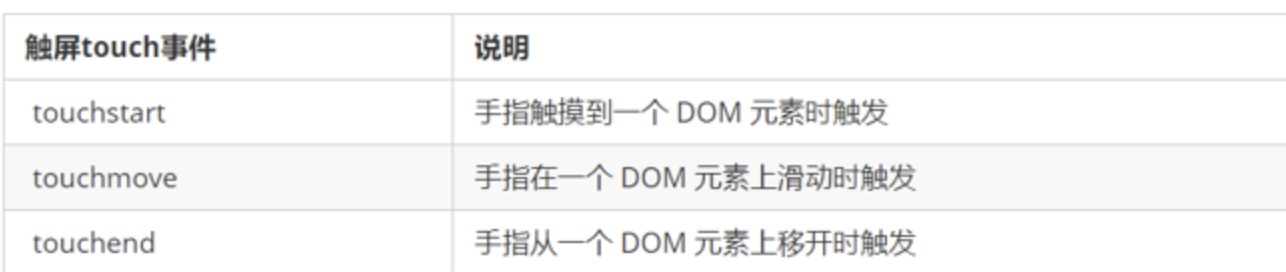
1.3.2. 触摸事件对象(TouchEvent)
TouchEvent?是一类描述手指在触摸平面(触摸屏、触摸板等)的状态变化的事件。这类事件用于描述一个或多个触点,使开发者可以检测触点的移动,触点的增加和减少,等等
touchstart、touchmove、touchend 三个事件都会各自有事件对象。
触摸事件对象重点我们看三个常见对象列表:
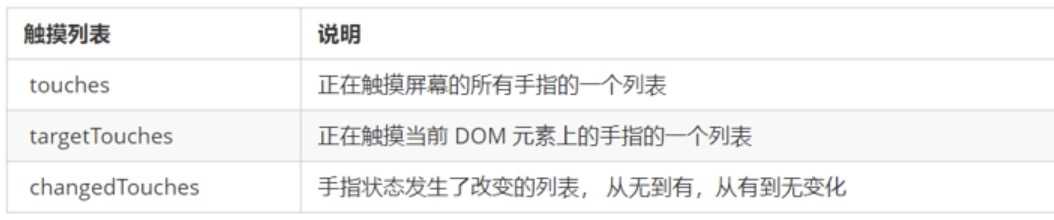
因为平时我们都是给元素注册触摸事件,所以重点记住 targetTocuhes
1.3.3.案例:移动端拖动元素
touchstart、touchmove、touchend可以实现拖动元素
但是拖动元素需要当前手指的坐标值 我们可以使用? targetTouches[0] 里面的pageX 和 pageY
移动端拖动的原理:??? 手指移动中,计算出手指移动的距离。然后用盒子原来的位置 + 手指移动的距离
-
手指移动的距离:??手指滑动中的位置 减去? 手指刚开始触摸的位置
拖动元素三步曲:
(1) 触摸元素 touchstart:?获取手指初始坐标,同时获得盒子原来的位置
(2) 移动手指 touchmove:?计算手指的滑动距离,并且移动盒子
(3) 离开手指 touchend:
注意: 手指移动也会触发滚动屏幕所以这里要阻止默认的屏幕滚动 e.preventDefault();
06webApis
标签:lse 动态 append element name strong png ons 浏览器兼容性
原文地址:https://www.cnblogs.com/fly-book/p/12111814.html